Csatlakozás a vpn l2tp-hez
Globális Ideco ICS paraméterek beállítása
Az adminisztratív webes felületen tegye a következő elemeket a megfelelő szakaszokba:
Szerver -> Hálózati beállítások -> PPTP-kiszolgáló engedélyezése
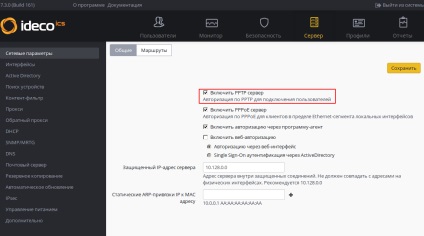
Szerver -> Interfészek -> Válassza ki a kívánt helyi interfészt -> Automatikus Proxy Arp

Szerver -> Speciális -> VPN-kapcsolatok engedélyezése az internetről
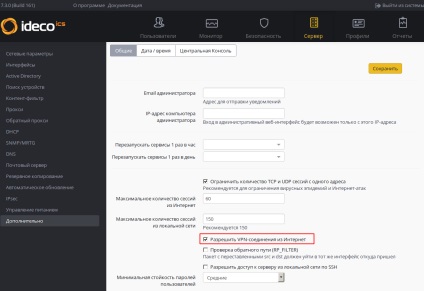
Szerver -> IPsec -> Felhasználókapcsolatok engedélyezése
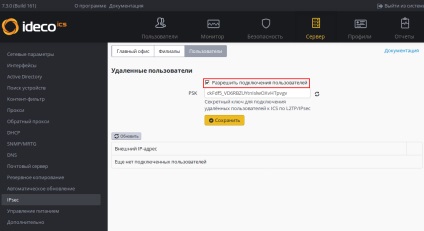
Felhasználók -> Szükséges felhasználó -> Általános lap -> Engedélyezze a VPN-t az internetről
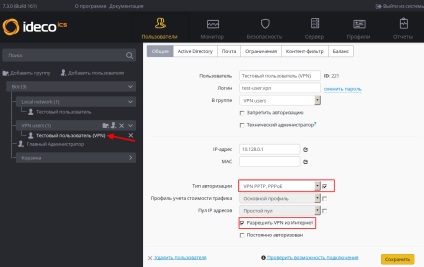
Ne felejtsd el # 1087; # 1088; # 1086; # 1074; # 1077; # 1088; # 1082; # 1091; # 1087; # 1086; # 1083; # 1100; # 1079; # 1086; # 1077; # 1072; # 1090; # 1077; # 1083; # 1103; a szerver webes felületén, mielőtt csatlakoztatná. Szintén kívánatos annak biztosítása, hogy a felhasználó csatlakozhasson a szerverhez a helyi hálózatból.
Amikor VPN-kapcsolatot konfigurál az internetről, meg kell adnia a VPN-kapcsolat tulajdonságait:
Ha nem szeretnénk, hogy csatlakoztatás után VPN internetes forgalom a külső források ment keresztül Ideco ICS, akkor a tulajdonságait a VPN-kapcsolat Hálózati / TCP / IP Internet Protocol Version 4 / Emellett törölje az Alapértelmezett átjáró használata a távoli hálózaton. Ezután az Ideco ICS mögött lévő számítógépekhez való hozzáféréshez kézzel állítsd be az útvonalakat.
A kiszolgálóval való kapcsolat beállítása Windows 7, 8, 10 rendszerben
- Hálózati és megosztási központ - Új kapcsolat vagy hálózat létrehozása és konfigurálása:
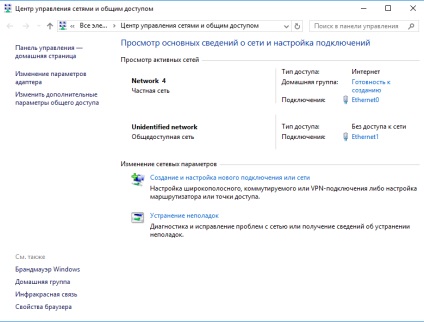
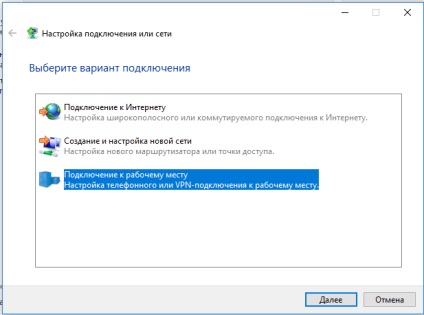
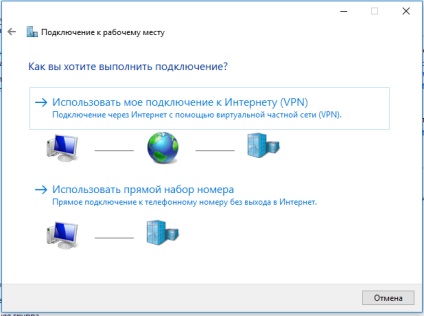
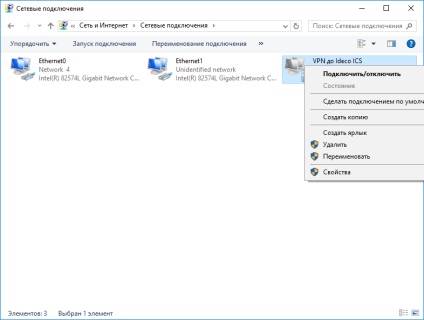
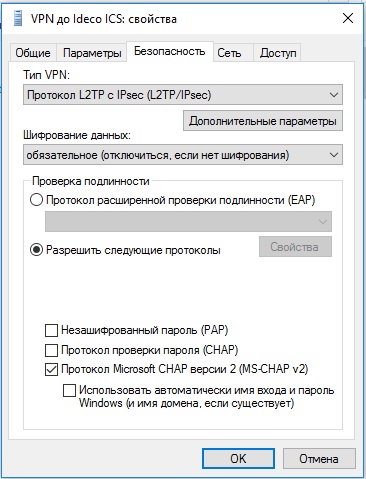
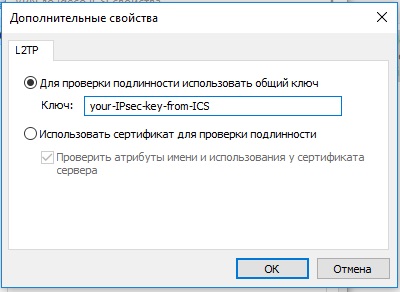
Állítson be VPN-kapcsolatot az iOS rendszeren
Az "Alap" beállítások között válassza a VPN lehetőséget.
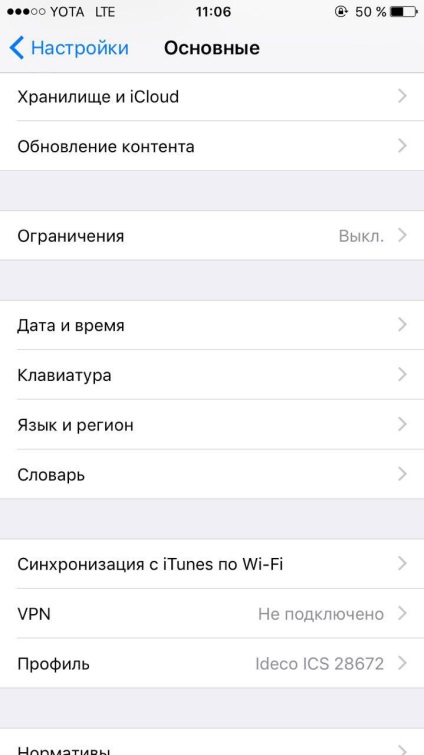
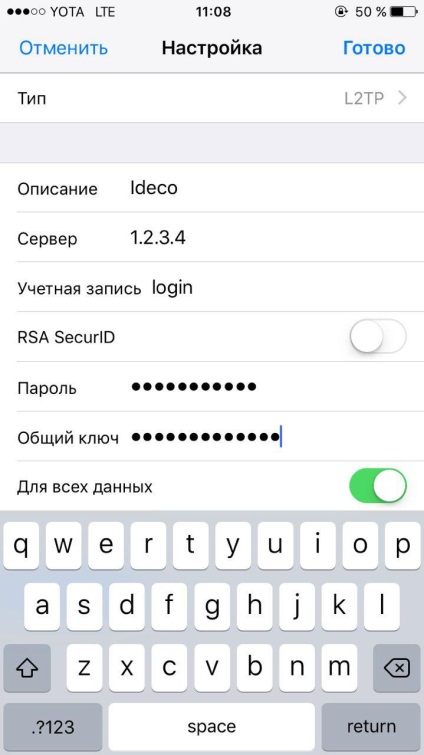
VPN összekapcsolásakor adja meg a VPN felhasználó bejelentkezési / jelszavát.
VPN-kapcsolat beállítása Android rendszeren
- A hálózati eszköz beállításainál válassza a "Tovább" lehetőséget:
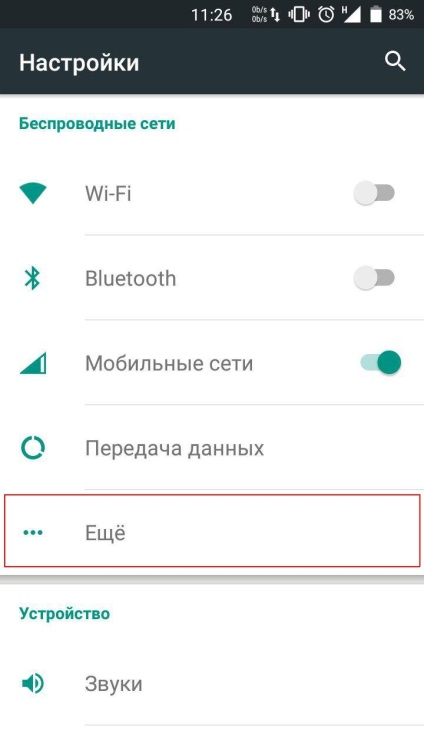
2. Válassza ki a VPN-t:
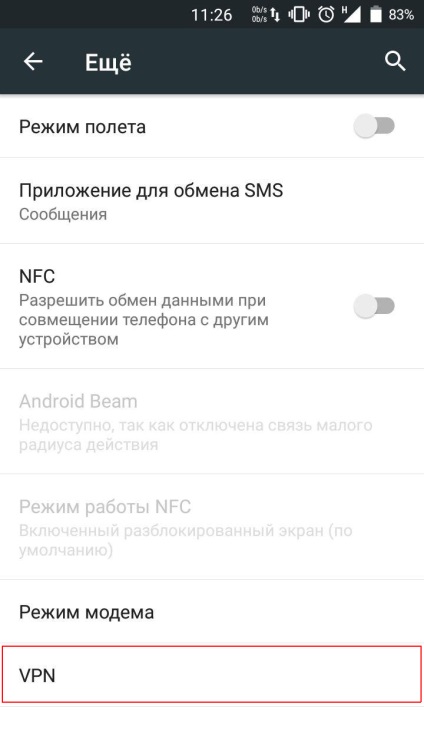
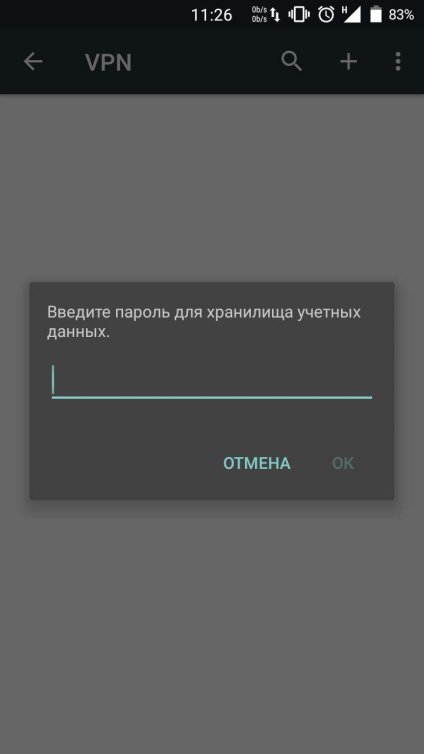
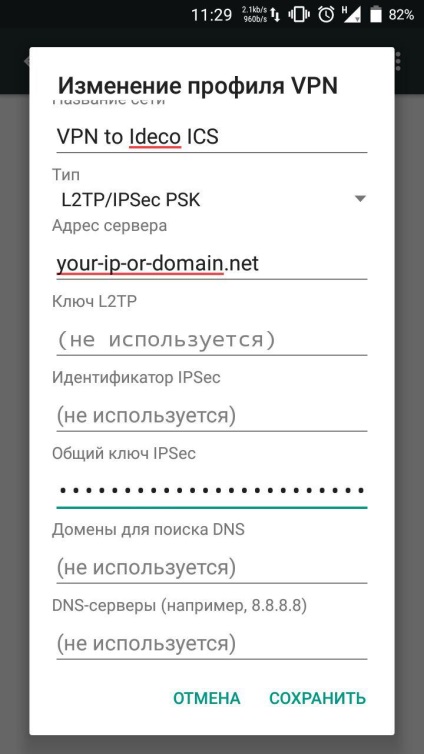
Lehetséges problémák
- Helytelen felhasználói név vagy jelszó. Ha ez megtörténik, gyakran ajánlott egy domain megadását az újracsatlakozáskor. Próbálja meg létrehozni az alfanumerikus jelszavakat, lehetőleg latinul fiókjait.
- Ha a csatlakozás a Windows, akkor ahhoz, hogy a csomagok mentek át rajta, meg kell győződnie arról, hogy a kapcsolat beállításainak van jelölve: „Properties VPN kapcsolatok fülön -” Network „- Tulajdonságok opciót” Internet Protocol Version 4 (TCP / IPv4) „- Opcionális - az alapértelmezett átjáró használata a távoli hálózaton. " Ha nem kell az összes csomagot erre a kezelőfelületre irányítani, kézzel kell írni az útvonalat.